本文主要是介绍latex怎么给图片命名_【包学包会】【LaTeX篇】TeXLive+VsCode+TexStudio,希望对大家解决编程问题提供一定的参考价值,需要的开发者们随着小编来一起学习吧!
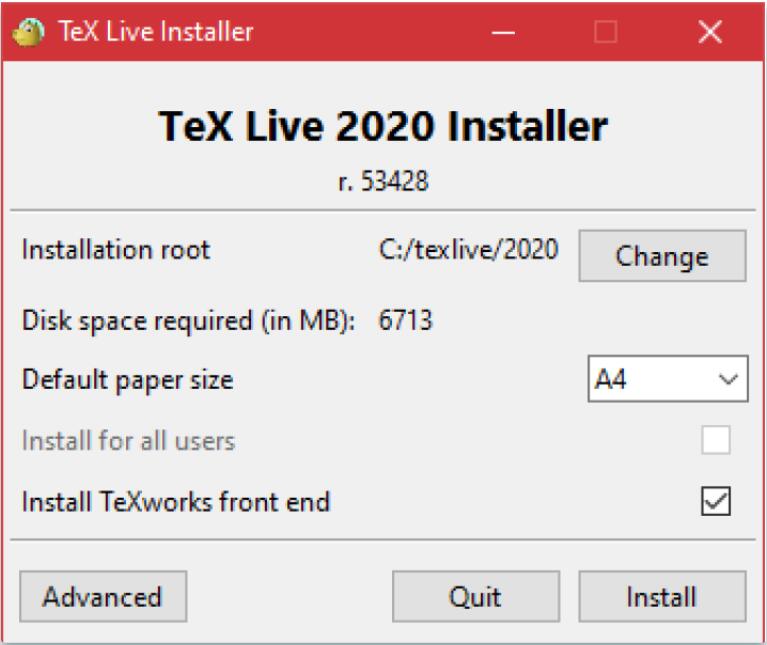
ShareStuff
- 光阴似箭
- 日月如梭
- 终于等到你
- 还好没放弃
引言
欢迎到知乎和语雀平台进行提问,或者推文下方留言!今天给大家介绍 LaTeX 的环境搭建和一些学习网址。
- 感谢 ElegantLaTeX 群主及成员,一年多的加入确实学习了不少技能!

- 感谢 LaTeX 工作室[1] 提供的模板和学习资料,同时也可去这里查看下载安装[2]!
- 感谢 Stack Exchange[3] 提供的解决方案,使得学习中的问题得到解决!
LaTeX 是具有较强的排版功能,可在线写作 Overleaf[4] 和 编辑器中写作。
常用的编辑有如下:【推荐 TeXStudio 和 VsCode】
- WinEdt
- TeXworks
- TeXStudio
- TeXShop (Mac)
- TeXPad (Mac)
- VsCode
- Vim
- Emacs
- Sublime Text
推荐几个在线工具:
- 在线 LaTeX 表格[5]
- 在线 LaTeX 公式 1[6]
- 在线 LaTeX 公式 2[7]
最后
欢迎大家关注
微信公众号:ShareStuff
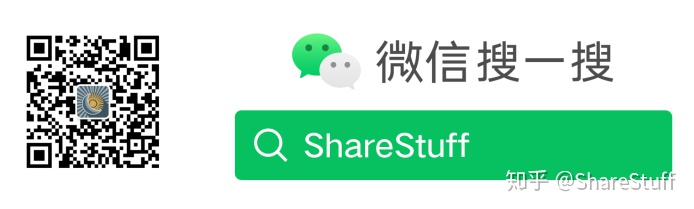
微信小程序:ShareStuff
http://weixin.qq.com/r/EUwbA1bE5AubrRJg9xkD (二维码自动识别)
正文
环境:Win10
- VsCode_LaTeX环境:TEX Live[8] + Visual Studio Code + 插件
- TeXStudio_LaTeX环境: TEX Live + TeXStudio[9]
- PDF 编辑器:SumatraPDF[10]和 PDF X-change
- 利用 VsCOde 搭建 LaTeX 环境需要安装[11]:
• TEX Live 或者 MiKTeX (建议 TEX Live )
• Visual Studio Code
• LATEX Workshop (VS Code 插件)
• SumatraPDF 阅读器(可选,用于预览 PDF)
在上述软件/插件安装之后,需要把 TEX Live 的 bin 目录(D:/Program Files/texlive/2018/bin/win32) 以及 SumatraPDF 的路径(C:/Program Files (x86)/SumatraPDF)添加到系统环境变量(Path)中。
TexLive 安装
清华镜像下载地址[12]
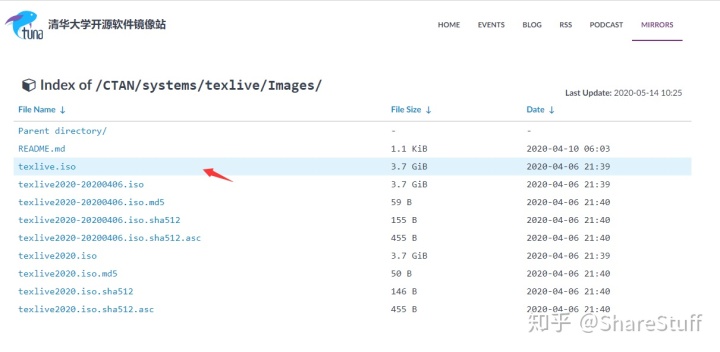
下载并解压后,在文件夹中,双击 install-tl-windows.bat 或者 install-tl-Advanced.bat。
也可以看这里,详细的 TexLive 安装说明[13]。
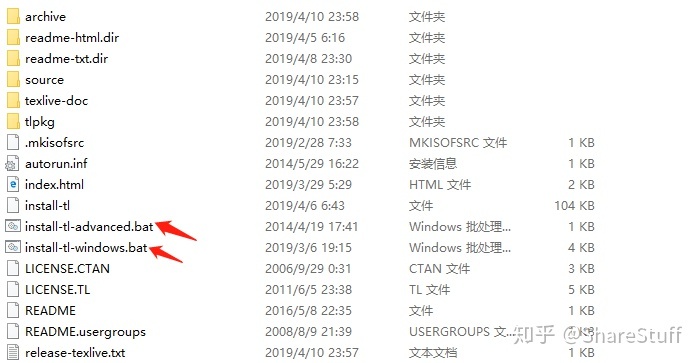
- 基本安装
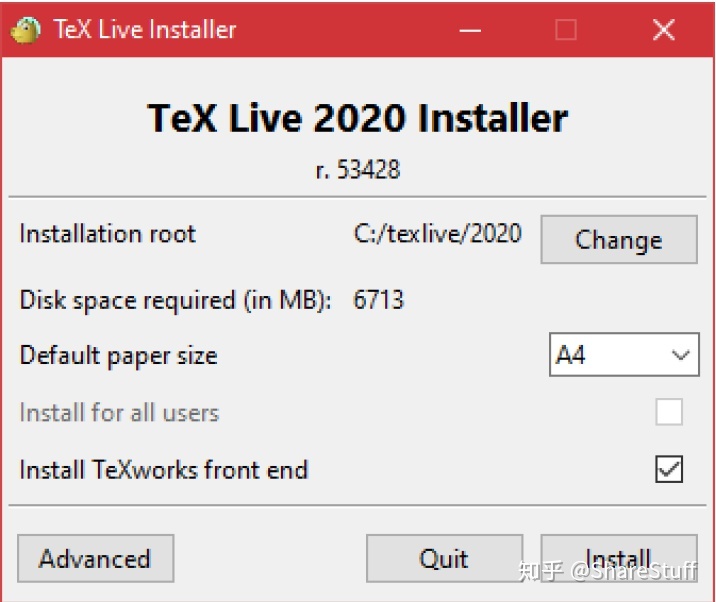
- 高级安装【Advanced】
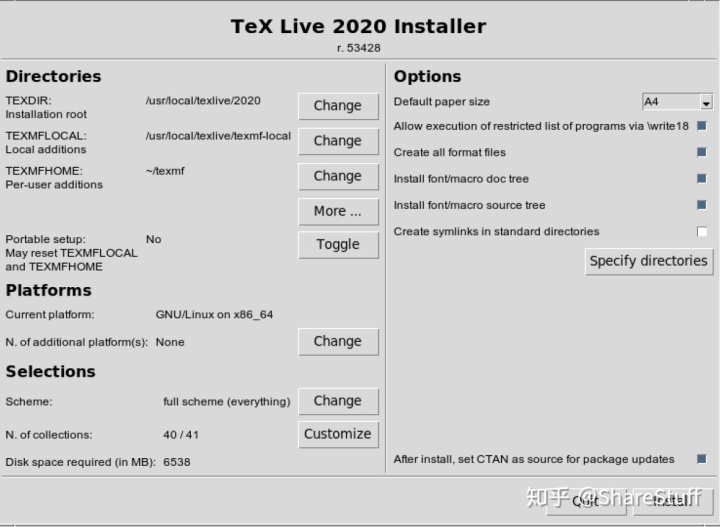
注意:
- TEX Live 的 bin 目录(如 D:/Program Files/texlive/2018/bin/win32)路径添加到系统环境变量(Path)中。
这篇关于latex怎么给图片命名_【包学包会】【LaTeX篇】TeXLive+VsCode+TexStudio的文章就介绍到这儿,希望我们推荐的文章对编程师们有所帮助!







